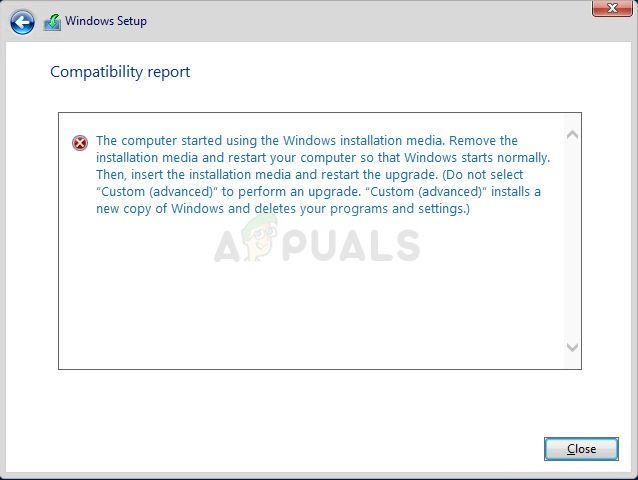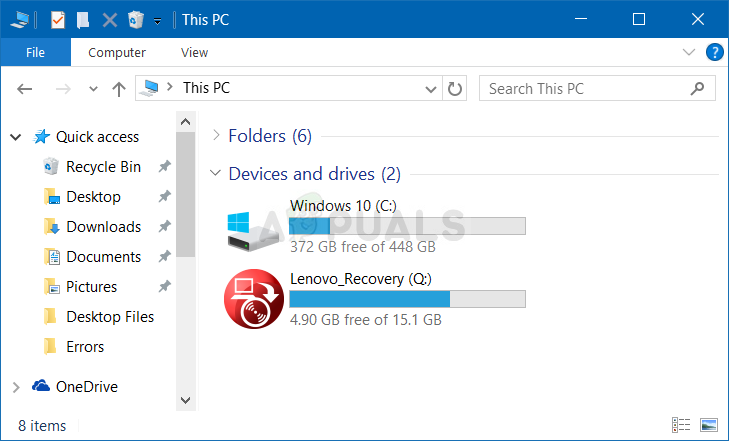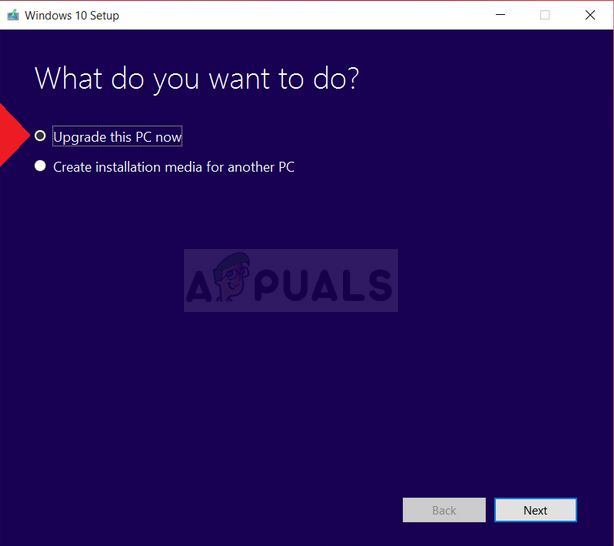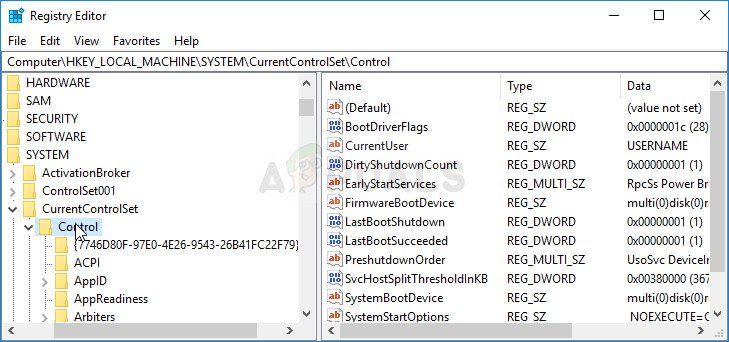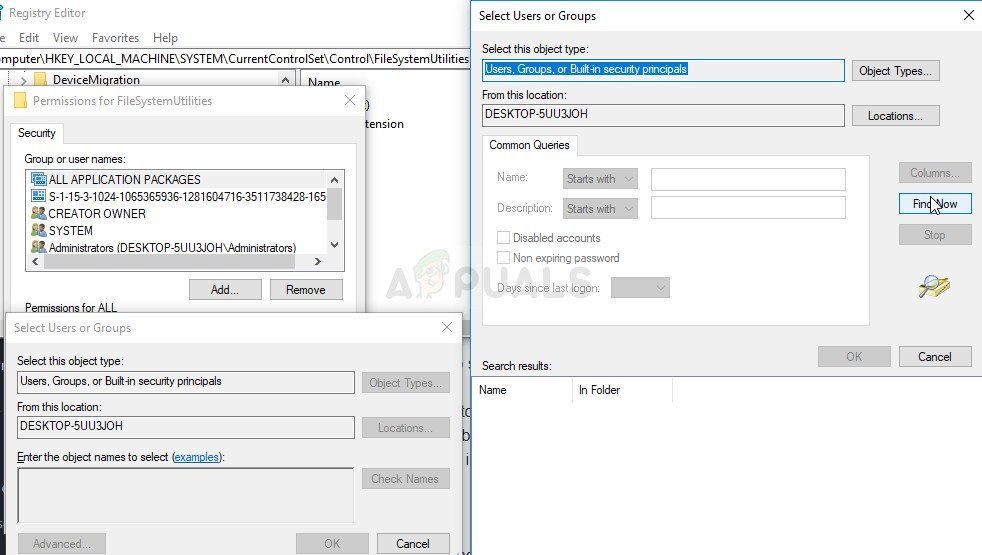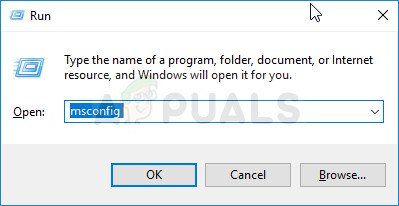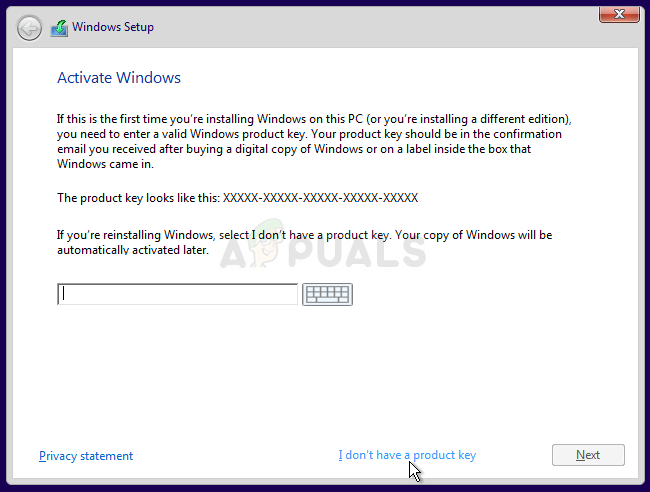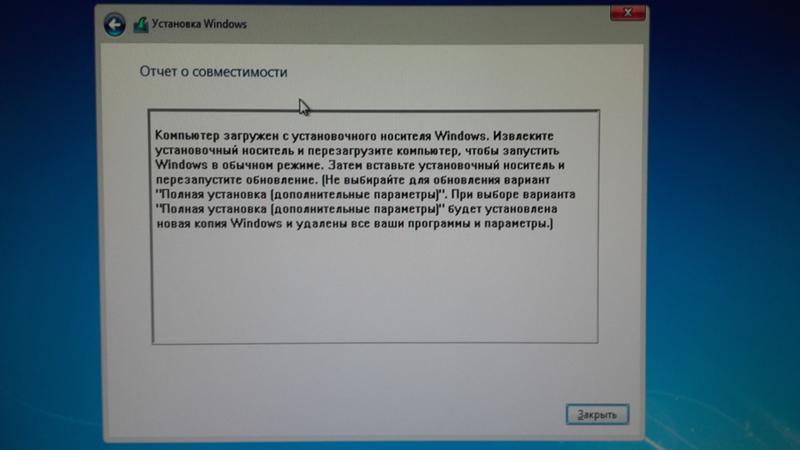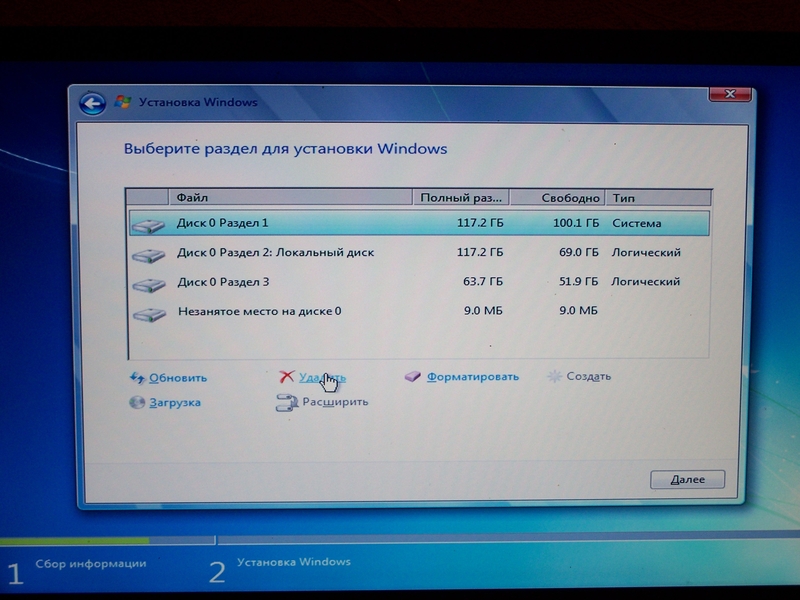компьютер загружен с установочного носителя windows извлеките установочный носитель и перезагрузите
Компьютер загружен с установочного носителя Windows извлеките диск
Если вы купили себе новый ноутбук или системный блок, вставили в него диск с установочной операционной системой и при загрузки установщика видите сообщение: Компьютер загружен с установочного носителя Windows извлеките диск, то значит вы что-то делаете не так. Давайте последовательно рассмотрим процесс запуска установки Windows.
Первым делом, вам необходимо зайти в настройки вашего BIOS. Как только вы туда зашли, ищите раздел, который будет называться Boot. те. Загрузки. В данном разделе вам нужно будет выставить правильную последовательность работы ваших носителей. В конкретный момент, раз вы устанавливаете Windows с диска, вам нужно выставить привод главным, а второстепенным сделать винчестер.
Как только вы разобрались с последовательностью работы ваших устройств, сохраняйте изменения, вставляйте диск в дисковод и перезагружайте ваш компьютер.
После перезагрузки начнется установка Windows с диска, однако иногда система потребует перед загрузкой установщика с диска, подтвердить эти действия нажатием клавиши Enter. Просто нажмите Enter и дождитесь загрузки установщика.
Следующим шагом будет выбор способа установки операционной системы Windows. Нас интересует выборочный способ установки.
Далее необходимо разбить жесткий диск на несколько логических дисков и отформатировать их. Делается все это очень просто и сам процесс проходит в интерфейс самого установщика операционной системы.
После выбирайте диск C на который будет устанавливаться ваша Windows и следуйте дальнейшим инструкциям по установке операционной системы.
Если все сделать по правилам, то вы не увидите сообщения об ошибке: Компьютер загружен с установочного носителя Windows извлеките диск. Подобная ошибка возникает в виду того, что вы запускаете Windows на обновление, либо по причине отсутствия логических дисков, либо по каким-нибудь другим причинам.
Когда вы устанавливаете Widnows первый раз, на новый винчестер, необходимо делать все вышеописанное. Однако, когда вы будете устанавливать операционную системы в следующий раз, вам уже не придется делить винчестер и форматировать все его диски. Вам лишь понадобится отформатировать диск C и выбрать его в качестве места куда будет проинсталлирована операционная система Windows.
Сложно бывает лишь первый раз, потом вы поймете насколько это просто, устанавливать Windows.
Исправлено: компьютер запущен с установочного носителя Windows —
Этот сценарий можно проследить до одного процесса на вашем компьютере: выполнить обновление до новой версии операционной системы Windows или установить ее с нуля, и это уже давно вызывает пользователей.
Либо существует полная путаница, которую можно довольно легко устранить и которая объяснит первое решение, либо вам придется выполнить серьезное устранение неполадок, что, конечно, является более длинным и сложным путем. Тем не менее, проблема должна быть решена быстро, если вы будете тщательно следовать приведенным ниже методам!
Решение 1. Запустите процесс из другого места
Если вы хотите выполнить обновление на ПК, на котором уже установлена операционная система, которую можно загрузить, возможно, вы допустили ошибку, если загрузились с носителя для восстановления (установочный DVD-диск Windows или USB) и попытались запустить процесс обновления оттуда.
Это обычный сценарий, и сообщение об ошибке не напрасно. Вместо этого вам нужно загрузиться в вашей операционной системе и начать процесс оттуда.
Решение 2. Вставьте аккумулятор ноутбука
Это решение, безусловно, звучит слишком хорошо, чтобы быть правдой, и мы также скептически относились к нему, но несколько пользователей подтвердили, что оно действительно работает, и нам пришлось разместить его в нашей статье. Тем не менее, процесс занимает около минуты и не будет стоить вам ничего, особенно если он действительно решит проблему.
Решение 3. Удалите определенный раздел реестра.
Возможно, на вашем компьютере были предприняты определенные действия, которые могли привести к созданию определенного раздела реестра. Этот раздел реестра фактически вызывает эту проблему, и удаление его может решить ее в кратчайшие сроки. Если вы пытаетесь установить Windows регулярно и получаете эту ошибку, попробуйте выполнить следующие действия, чтобы решить эту проблему.
HKEY_LOCAL_MACHINE \ SYSTEM \ CurrentControlSet \ Control
Решение 4. Загрузите компьютер в обычном режиме перед запуском программы установки Windows.
Изменение способа загрузки на компьютер — это то, что вы выбираете сами, но все будут рекомендовать вам перейти в обычный режим запуска, прежде чем пытаться запустить программу установки Windows для каких-либо целей. Это сработало для нескольких человек, и мы надеемся, что это сработает и для вас.
Решение 5. Отформатируйте диск, на который вы хотите установить Windows
Если вы хотите выполнить чистую установку Windows на вашем компьютере, вам, безусловно, придется отформатировать старый диск, который будет включать удаление всех ваших файлов. Поскольку вы решили выполнить чистую установку, вы должны были уже позаботиться о важных файлах, поэтому мы пропустим это. Не следует пропускать форматирование всех разделов, на которых есть старые системные файлы.
Процесс будет сильно отличаться в зависимости от того, какой установочный носитель вы используете (Windows 7, Windows 8 и Windows 10). Тем не менее, процесс очень похож, поэтому мы рассмотрим шаги для Windows 10, так как большинство людей устанавливают эту ОС в настоящее время.
Компьютер загружен с установочного носителя Windows, извлеките его
В том случае, если после покупки компьютера и его включения, вы видите сообщение: Компьютер загружен с установочного носителя Windows, извлеките его, то значит, вы что-то сделали не так.
Новый компьютер или ноутбук, как правило, не имеет предустановленной операционной системы, поэтому необходимо установить ее. Давайте подробнее рассмотрим процесс установки операционной системы.
Первым делом, необходимо зайти в BIOS и выставить автозагрузку с диска. Предварительно вставьте диск и перезагрузите компьютер. В результате должен запуститься матер установки операционной системы Windows. Далее следуйте инструкции установщика. Необходимо будет разбить ваш жесткий диск на разделы, а также произвести их полное форматирование.
После этого и небольших настроек начнется установка операционной системы Windows, после окончания чего, компьютер автоматически перезагрузится. В этот момент, снова зайдите в BIOS и выставите в качестве первого запускаемого устройства ваш жесткий дик.
Раздел винчестера на локальные диски делается один раз. В последующие разы, переустановки Windows, заново делить винчестер уже не придется.
Как правило сообщение: Компьютер загружен с установочного носителя Windows, извлеките его, появляется в том случае, если вы воспользовались загрузочным диском. В таком случае, при выставленной автозагрузке с привода, может и возникнуть сообщение: Компьютер загружен с установочного носителя Windows, извлеките его.
Если установить операционную систему не получается, то воспользуйтесь другим носителем, либо сделайте себе установочную флешку с нужной версией Windows. Эта флешка поможет вам заинсталлировать операционную систему.
Таким образом, мы разобрались с ошибкой: Компьютер загружен с установочного носителя Windows, извлеките его. Теперь вы знаете, что означает эта ошибка и каким образом установить операционную систему, если вы столкнулись с такого рода сообщением.
Два способа решения проблем с загрузчиком Windows
Если еще до начала загрузки Windows компьютер выдает сообщение об ошибке, возможно имеет место повреждение загрузочного сектора системного раздела или отсутствуют необходимые для старта операционной системы файлы.
Что такое загрузочный сектор и основная загрузочная запись?
Загрузочный сектор представляет собой небольшой раздел в начале жесткого диска, который создается при каждом форматировании диска. Он содержит необходимый код, позволяющий BIOS, выполняющему начальную процедуру включения питания, передать управление процессом запуска ПК операционной системе. Главный загрузочный код сканирует таблицу разделов, определяет активный раздел, загружает копию загрузочного сектора в ОЗУ ПК и отдает процесс запуска этому коду.
В загрузочном секторе могут возникать те же проблемы, что и в любой другой части жесткого диска – отсутствие файлов, повреждение файловой системы или даже физические повреждения носителя. При неудачном завершении процесса обработки загрузочной информации вы увидите на экране сообщение об ошибке запуска.
Она означает, что Windows не может самостоятельно начать загрузку и вам придется использовать среду восстановления.
Загрузка с установочного носителя Windows или раздела восстановления
Первое, что вам нужно сделать, — это запустить среду восстановления Windows с помощью внешнего носителя (диска или флешки) содержащего установочный образ. Кстати, если ваш компьютер все еще работает, вы можете предпринять предупредительный шаг по созданию диска восстановления, который вы можете использовать в будущем.
Запустите компьютер с установочного диска и нажимайте «Далее» до появления начального экрана установки ОС. Здесь нужно выбрать параметр «Поиск и устранение неисправностей», после чего Windows загрузит среду восстановления. В появившемся окне нажмите кнопку «Устранение неполадок» для перехода к дополнительным параметрам восстановления.
Автоматическое исправление проблем загрузки
Для начала необходимо позволить Windows попытаться самостоятельно исправить проблемы загрузки. ОС попытается не только исправить главную загрузочную запись или воссоздать загрузочный сектор, но и будет проверять и исправлять другие общие проблемы запуска. Для этого на странице «Дополнительные параметры» нажмите кнопку «Восстановление при загрузке». В следующем окне выберите из списка восстанавливаемую ОС, и Windows начнет процесс восстановления.
По завершении процесса отобразится окно с информацией о результатах автоматического восстановления. В случае неудачи, попробуйте восстановить главную загрузочную запись и перестроить загрузочный сектор вручную с помощью командной строки.
Восстановление главной загрузочной записи с помощью командной строки
Для запуска терминала нажмите на странице «Дополнительные параметры» кнопку «Командная строка». Для восстановления главной загрузочной записи и загрузочного сектора воспользуйтесь инструментом «bootrec» с некоторыми дополнительными параметрами.
Для восстановления главной загрузочной записи введите команду «bootrec /fixmbr» (без кавычек) и нажмите клавишу «Enter». Этот параметр заменит в загрузочном секторе текущую загрузочную запись новой, совместимой с установленной версией Windows, без перезаписи существующей таблицы разделов.
Для исправления загрузочного сектора воспользуйтесь командой «bootrec /fixboot». Она перезаписывает текущую таблицу разделов, что иногда приводит к проблемам с загрузкой нескольких ОС, установленных на компьютере. Поэтому после использования команды может потребоваться перенастройка параметров многопользовательской загрузки. Команда полезна в случае перезаписи загрузочного сектора установщиком другой операционной системы или вредоносной программой.
Инструмент «bootrec» предлагает и другие продвинутые опции. Введите команду «bootrec /?» для просмотра дополнительных параметров и получения справки по команде.
Необходимые действия после восстановления
После успешного восстановления загрузки Windows настоятельно рекомендуется выполнить несколько дополнительных действий. Для начала проверьте целостность файловой системы и жесткого диска утилитой «chkdsk». Затем воспользуйтесь командой «sfc» (System File Checker) для поиска и исправления любых поврежденных системных файлов.
Ошибки загрузчика выглядят пугающе из-за малого количества информации, получаемой вами в момент их возникновения. Но часто их достаточно легко исправить. Необходимо лишь знать, что искать, и иметь под рукой готовые инструменты для восстановления.
Если вы нашли ошибку, пожалуйста, выделите фрагмент текста и нажмите Ctrl+Enter.
Установка Windows 8.1
Установка Windows 8 вместо Windows 7, которая установлена рядом с Windows xp
Есть windows 7. Она установлена рядом с windows xp ( раздел 1 (C:\) windows xp, раздел 2 (D:\) мои.
Установка Windows XP SP3 после Windows Vista и Windows 7
Доброго времени суток! Вопрос такого плана: Уже довольно долго у меня стоят две оси, XP SP2 и.
Прошу прощения. Поторопился с созданием темы.
Просто выбрал не тот пункт при установке
Установка на один ПК Windows XP, Windows Vista и Windows 7
Всем привет у меня основная ос хр (c) на диске d стоит vista, ноя ей не пользуюсь и хочу поставить.
Установка Windows XP как второй системы на компьютер с установленной Windows 7
Стоит Windwos 7 max. появилось нужна в установке Windows XP, но так что бы был выбор с какой ОС.
Установка Windows XP и Windows 7 когда HDD и привод на одном шлейфе
народ помогите плиз при установке семерки или хрюши на винч соедененный одни шлейфом к материнке.
Установка Windows 7 вместо Windows 8 на ноутбуке DEXP Aquilon O158
Суть проблемы принесли ноут купленный в DNS модель DEXP Aquilon O158 на нем была установлена ось.
Установка windows на mac book: загрузочного диска windows 8 не видно
здраствуйте. у меня такая проблема.. есть mac book и на нем установлена windows 7. мне нужно.
Установка Windows после Ubuntu. Выделение памяти для раздела под Windows
Помогите, пожалуйста. Пытаюсь c помощью GParted выделить память под windows. GParted больше чем на.
.jpg)